Ang Microsoft Excel ay isang top-notch na spreadsheet na application, ngunit hindi ito walang mga problema. Ang isang karaniwang isyu ay ang kawalan ng kakayahang gumamit ng mga arrow key para sa paglipat sa pagitan ng mga cell. Pinipilit nito ang mga user na umasa sa mouse sa tuwing kailangan nilang baguhin ang data ng cell. Ito ay hindi lamang humahadlang sa pagiging produktibo ngunit nagreresulta din sa makabuluhang pag-aaksaya ng oras. Upang matugunan ang isyung ito, nakagawa kami ng 11 solusyon na makakatulong sa iyong ayusin ang mga arrow key na hindi gumagana sa problema sa Excel.
Talaan ng Mga Nilalaman
1. Huwag paganahin ang Scroll Lock sa Keyboard
Ang isa sa mga pangunahing dahilan kung bakit hindi gumagalaw ang iyong mga arrow key sa pagitan ng mga cell ay dahil sa scroll lock. Kung makakita ka ng indicator ng Scroll Lock sa kaliwang sulok sa ibaba ng Excel file, nangangahulugan iyon na naka-enable ang scroll lock sa iyong device.

Para sa Mga User ng Windows:
Upang i-off ang scroll lock sa iyong Windows device, pindutin lang ang Scroll Lock (Scr Lk) key sa iyong keyboard.
Paano kung wala kang Scroll Lock key sa iyong keyboard o hindi mo mahanap? Well, huwag mag-alala. Maaari mong gamitin ang on-screen na keyboard upang gawin ito.
Hanapin lamang ang on-screen na keyboard gamit ang Windows Search (Windows key + S) at pagkatapos ay ilunsad ito .
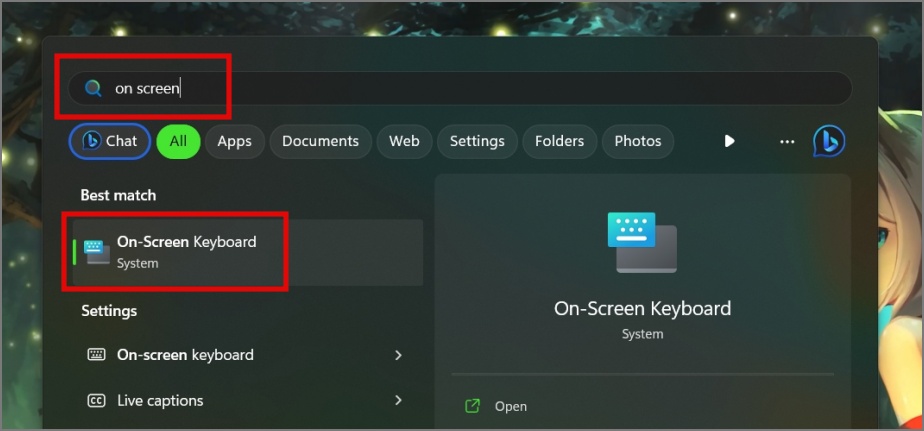
Pagkatapos nito, mag-click sa ScrLk na key at idi-disable nito ang scroll lock sa iyong Excel.
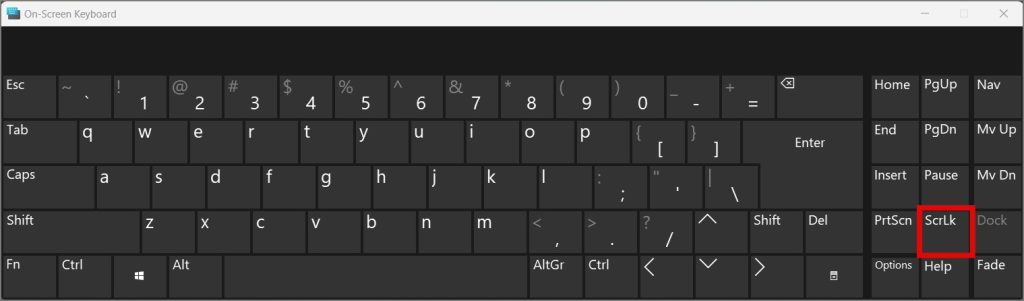
Tip: Matutunan kung paano mag-alis ng password mula sa Excel file
Para sa Mga User ng Mac:
Sa Mac, pindutin ang fn + Shift + F12 upang i-disable ang scroll lock at kung mayroon kang full-size na magic keyboard, maaari mong pindutin ang F14 Key o fn/Shift + F14 key.
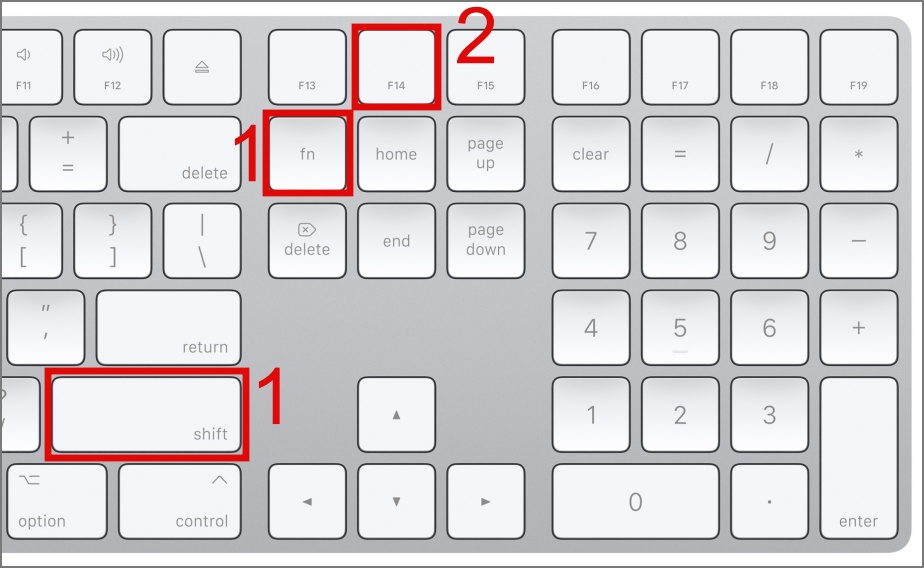
Kung hindi gumagana ang mga keyboard shortcut sa iyong Mac, maaari mong subukang magpatakbo ng AppleScript. At huwag mag-alala, ang proseso ay medyo simple. Narito ang isang hakbang-hakbang na proseso:
1. I-click ang Launchpad o gamitin ang Spotlight (Cmd + Space) upang hanapin ang Script Editor app at pagkatapos ay ilunsad ito.
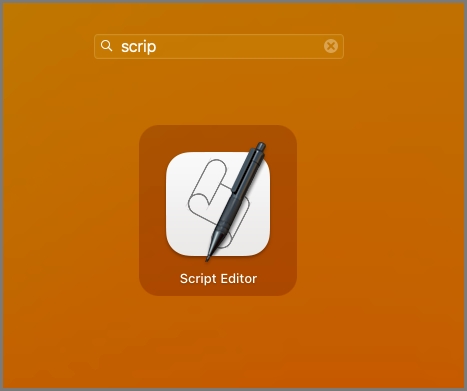
2. Mag-click sa button na Bagong Dokumento.
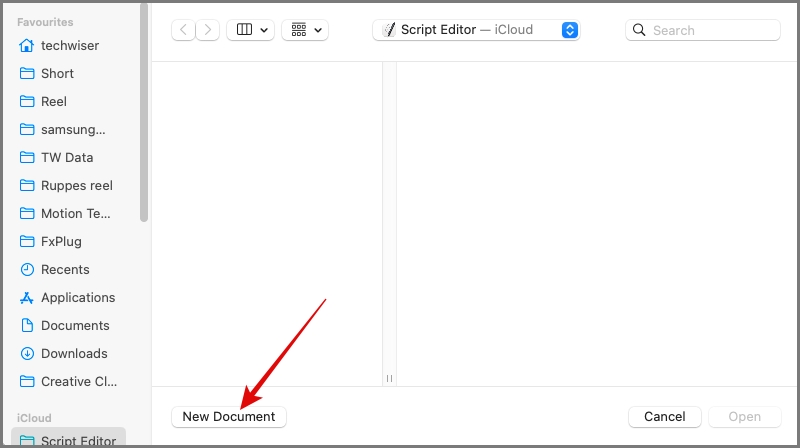
3. Sa field ng text, i-paste ang sumusunod na script:
tell application”Microsoft Excel”activate end tell tell application”System Events”key code 107 gamit ang {shift down} end tell 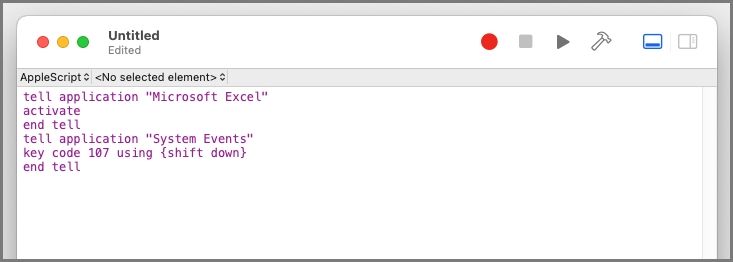
4. Pagkatapos noon, pindutin ang Run na button (Play Icon) sa itaas na toolbar (tiyaking nakabukas na ang Excel file sa background).
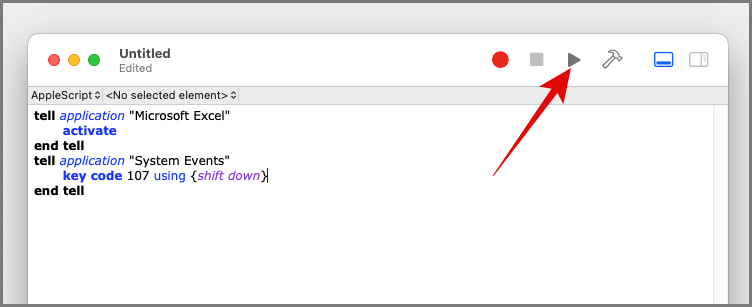
Iyon lang. Dapat nitong i-disable ang scroll lock sa Mac. Huwag mag-atubiling i-save ang script para magamit mo sa hinaharap.
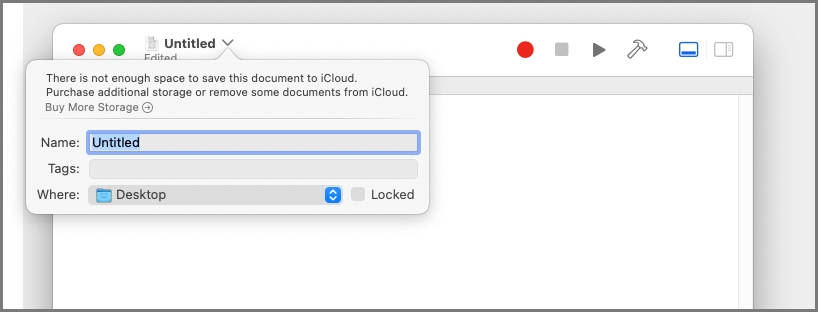
Tandaan: Paganahin ang Script Editor sa mga setting ng Accessibility para sa maayos na paggana.
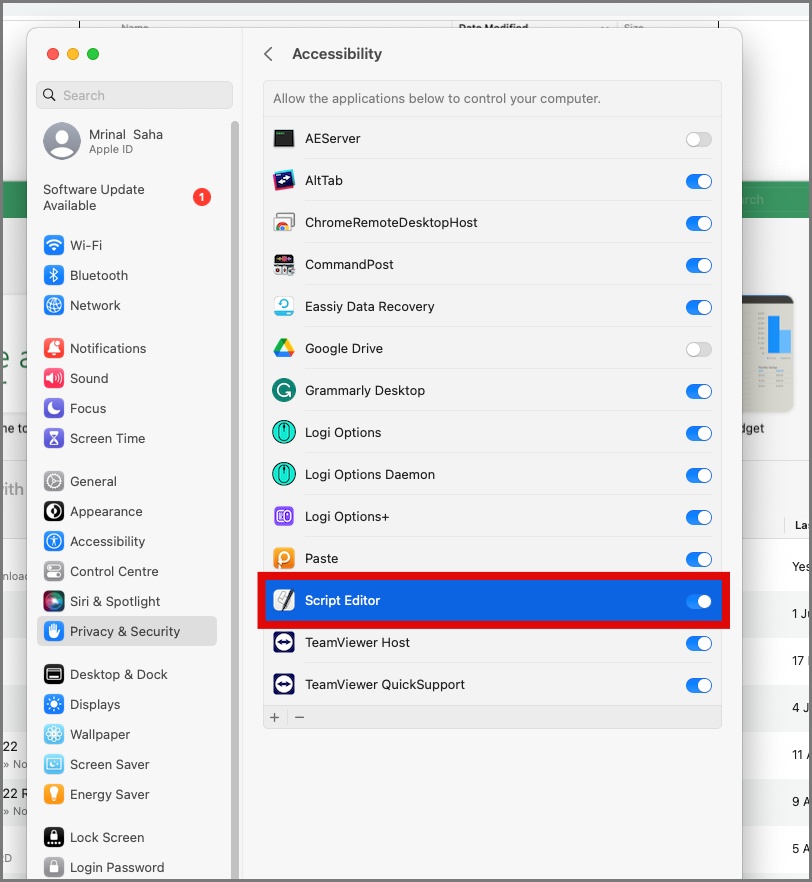
2. I-verify ang Functionality ng Arrow Key
Kung walang isyu tungkol sa scroll lock, bakit hindi mo subukan ang iyong mga arrow key sa ibang mga application? Kung ang mga arrow key ay hindi rin gumagana sa mga app na iyon, nangangahulugan iyon na ang mga arrow key mismo ay hindi na gumagana o maaaring may problema sa driver ng keyboard.
Sa kabilang banda, kung ang gumagana ang mga arrow key gaya ng inaasahan, pagkatapos ay maaari mong ligtas na ipagpalagay na ang problema ay sa iyong Excel software.
3. Lumabas sa Edit Mode
Karaniwan, kapag nag-edit ka ng data ng cell, ang paggamit ng mga arrow key ay magna-navigate sa iyo sa iba’t ibang mga cell. Gayunpaman, kung papasok ka sa edit mode gamit ang F2 (Windows) o control + U (Mac), hindi gagana ang mga arrow key gaya ng inaasahan. Kung mangyari ito, pindutin lang ang muling mga key upang lumabas sa edit mode. Ipapanumbalik nito ang kakayahan ng mga arrow key na lumipat sa pagitan ng mga cell.
4. I-restart ang Iyong Device
Ang pag-restart ng device ay isa sa mga pinakamabisang paraan upang malutas ang mga problema. Sa internet, makakahanap ka ng hindi mabilang na mga kuwento tungkol sa kung paano naayos ng isang simpleng pag-restart ang mga isyu, mula sa minor hanggang major. Samakatuwid, lubos naming inirerekomenda na subukan mong i-restart ang iyong Mac o Windows PC kung hindi gumagana ang iyong mga arrow key. Makakatulong din ang pagkilos na ito sa pagresolba ng iba pang mga isyu at aberya na nauugnay sa Excel na maaaring naipon sa panahon ng pagpapatakbo ng device.
Tip: Matutunan kung paano nireresolba ng pag-restart ng device ang karamihan ng mga isyu
5. Huwag paganahin ang Excel Add-Ins
Ang Excel Add-in ay mga kapaki-pakinabang na tool na magagamit mo sa Microsoft Excel upang mapahusay ang functionality nito. Gayunpaman, kung minsan, ang mga add-in na ito ay maaari ding maging dahilan kung bakit huminto sa paggana ang iyong mga arrow key sa Excel. Iyon ang dahilan kung bakit, dapat mong subukang i-disable ang Excel Add-in upang tingnan kung naayos nito ang isyu. Narito ang kumpletong proseso:
1. Buksan ang Excel file at mag-click sa tab na File.
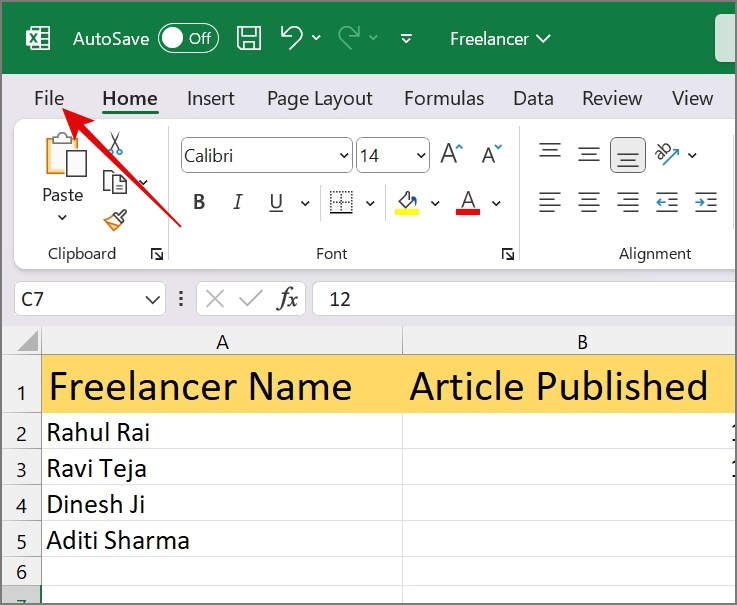
2. Mula sa kaliwang sidebar, piliin ang Mga Opsyon.

3. Sa susunod na window, pumunta sa seksyong Mga Add-in. Pagkatapos noon, mag-click sa dropdown na menu sa tabi ng Pamahalaan, piliin ang Excel Add-in na opsyon, at pagkatapos ay i-click ang Go na button. p> 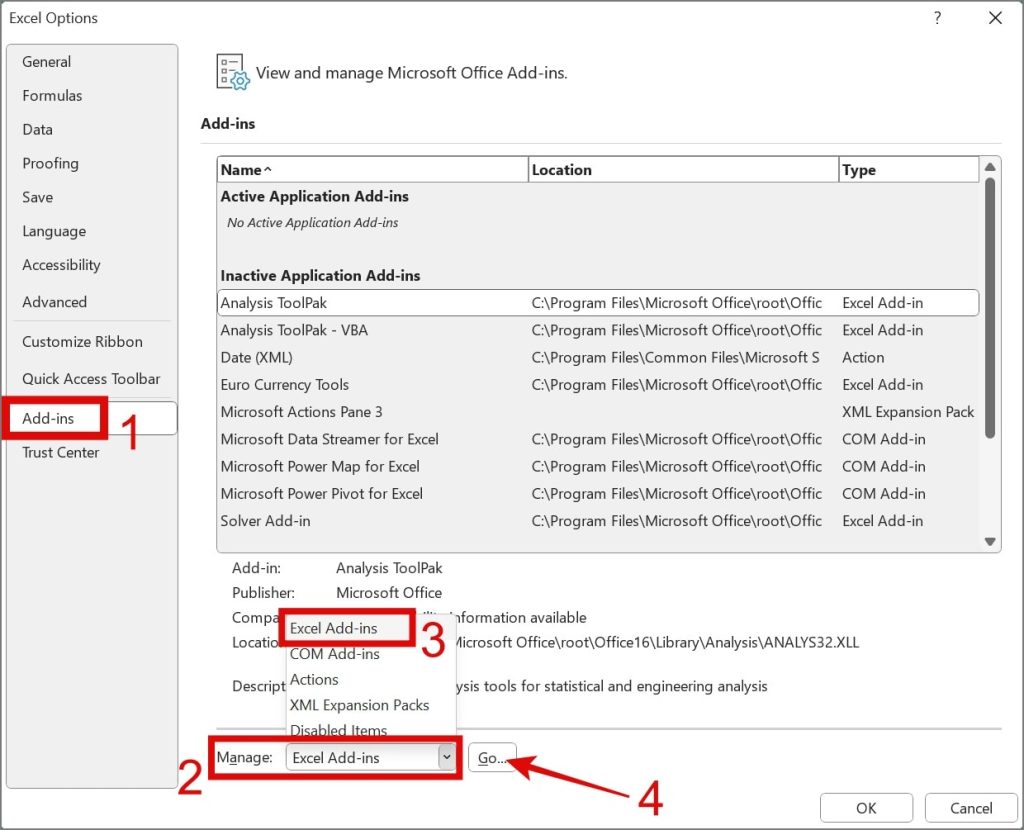
4. Ngayon alisan ng tsek ang lahat ng magagamit na Add-in at pindutin ang OK.
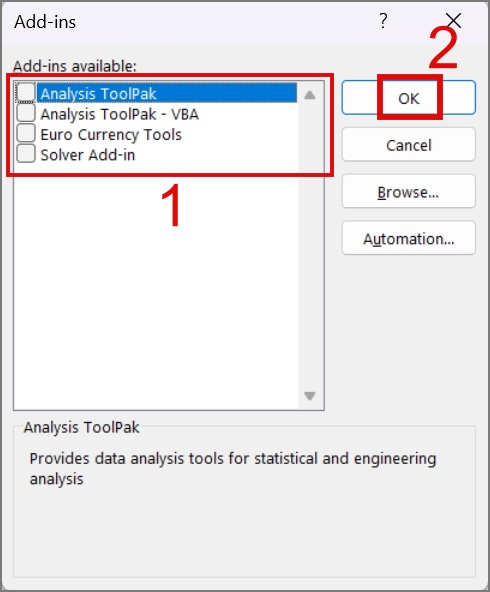
5. Bumalik sa iyong worksheet at tingnan kung inaayos nito ang isyu sa arrow key sa iyong Excel.
Kung hindi pa rin gumagana ang mga arrow key, ulitin ang parehong mga hakbang at pumili ng ibang opsyon mula sa dropdown menu upang huwag paganahin ang natitirang Excel Add-in.
Tip: Alamin kung paano magdagdag ng anumang currency sa Excel
6. Hintayin ang Excel File na Ganap na Mag-load
Kung gumagamit ka ng Excel Web, maaaring hindi ganap na na-load ang workbook. Maaaring ito rin ang dahilan kung bakit hindi gumagana ang mga arrow key. Upang ayusin ito, hintayin lamang na matapos ang pag-load ng Excel sa iyong web browser bago ka magsimulang mag-edit. Ang paggawa nito ay maaaring malutas ang problema sa mga arrow key.
7. Unfreeze Panes
Paano kung ang Excel file na iyong ine-edit ay pinagana ang Freeze Panes, at iyon ang dahilan kung bakit kakaiba ang kilos ng iyong mga arrow key? Kung iyon nga ang sitwasyon, dapat mong i-unfreeze ang mga pane sa worksheet.
Kung sakaling hindi ka pamilyar sa Freeze Panes, ito ay isang feature na nagbibigay-daan sa iyong panatilihing nakikita ang ilang partikular na row at column habang ang natitirang bahagi ng nag-i-scroll ang worksheet.
Upang i-unfreeze ang mga pane sa Excel, pumunta lang sa tab na View, mag-click sa tool na Freeze Panes, at piliin ang I-unfreeze ang Panes na opsyon.
8. Ayusin ang Office App
Minsan, dahil sa mga aberya sa software, mga nawawalang file, o mga corrupt na registry file, maaaring magsimulang kumilos nang kakaiba ang iyong Excel app, tulad ng hindi gumagana ang mga arrow key. Sa ganoong sitwasyon, maaari mong subukang ayusin ang iyong Microsoft Office app:
1. Mag-navigate sa Mga Setting (Windows key + I) > Apps > Naka-install na apps.

2. Mula sa listahan ng app, mag-click sa Meatball icon (3-dotted icon) sa tabi ng Office/Microsoft 365 app at piliin ang opsyong Baguhin.
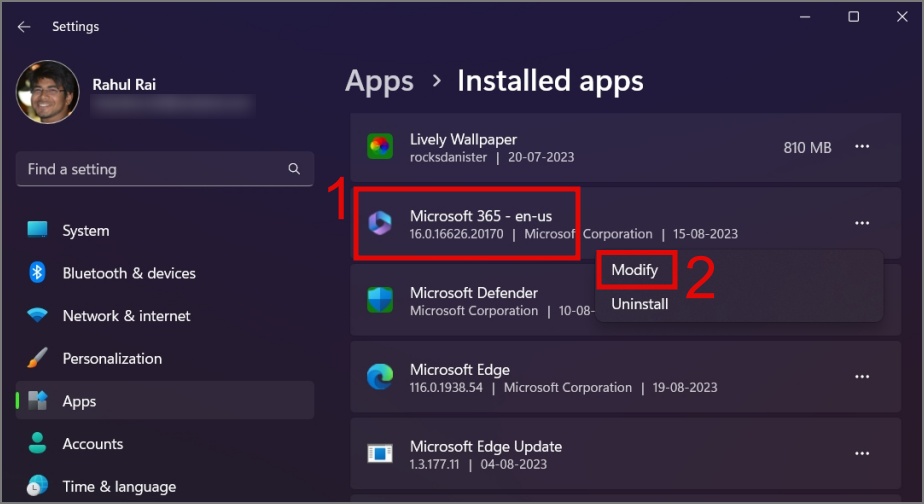
Bilang kahalili, maaari mo ring ayusin ang Office app mula sa Control Panel.

3. May lalabas na bagong window. Mula doon, maaari kang pumili sa pagitan ng Mabilis na Pag-aayos o Online na Pag-aayos. Inirerekumenda namin na magsimula sa Mabilis na Pag-aayos muna; kung hindi gumana ang huli, maaari mong subukan ang Online Repair.
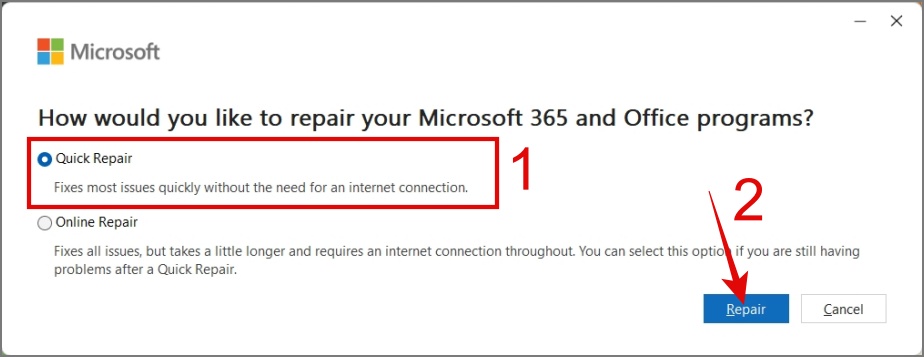
4. Ngayon pindutin ang Repair na button upang simulan ang Quick Repair at magsisimula itong ayusin ang iyong Microsoft 365 at mga programa sa Opisina.
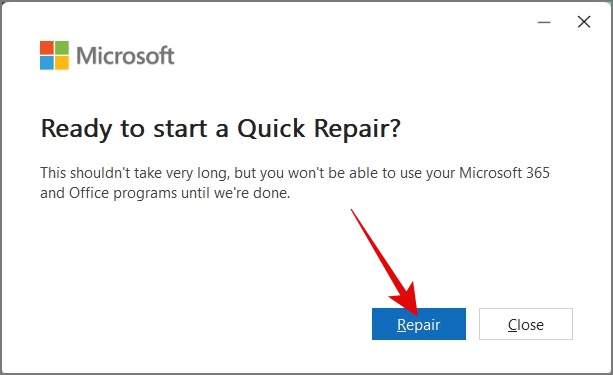
Kapag tapos na ang pag-aayos, maaari mong buksan ang Excel file at subukan kung naayos nito ang isyu sa mga arrow key. Kung hindi, magpatuloy sa susunod na solusyon.

9. I-update ang Driver ng Keyboard
Hanggang ngayon, nag-explore kami ng iba’t ibang solusyon, ngunit may isang solusyon na hindi namin napansin – ang keyboard driver. Minsan, ang isang sira o hindi napapanahong driver ay maaaring gawing kakaiba ang iyong keyboard, na nakakaapekto sa mga bagay tulad ng mga arrow key. Upang ayusin ito, maaaring kailangan mo lang i-update o muling i-install ang driver ng keyboard. Upang gawin iyon, sundin ang mga hakbang sa ibaba:
1. Buksan ang WinX menu sa pamamagitan ng pag-right-click sa Start button o sa pamamagitan ng paggamit ng Windows key + X shortcut at pagkatapos ay piliin ang opsyon na Device Manager.
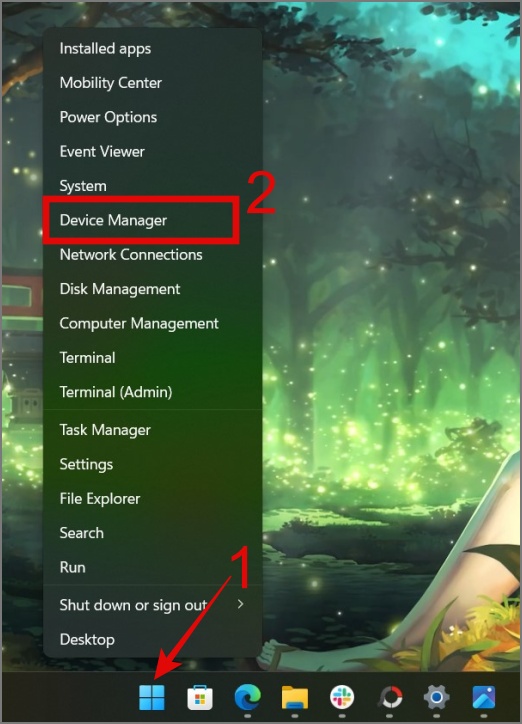
2. I-double click ang Mga Keyboard upang palawakin ito at pagkatapos ay pakanan-mag-click sa device na gusto mong i-update o i-uninstall.
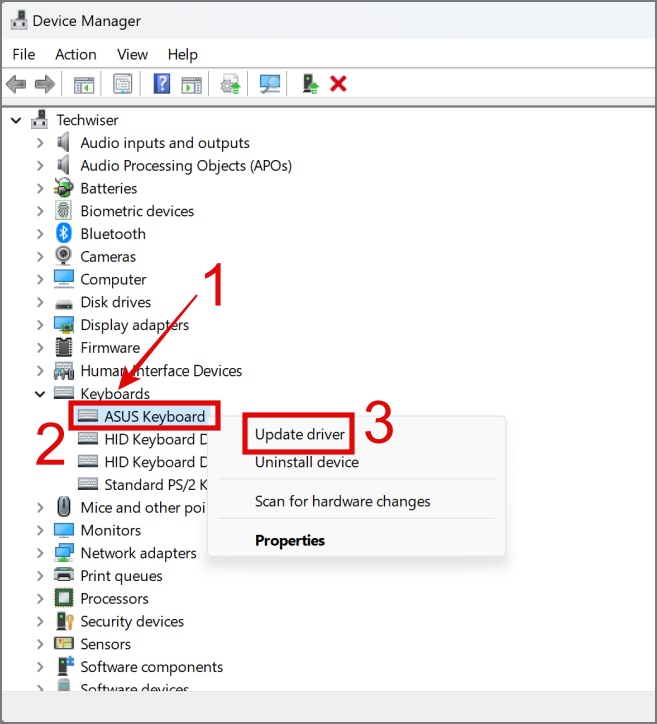
Sa halimbawang ito, pupunta kami sa opsyon na I-update ang driver.
3. Sa susunod na window, ipapakita sa iyo ang dalawang opsyon:
Awtomatikong maghanap ng mga driver I-browse ang aking computer para sa mga driver 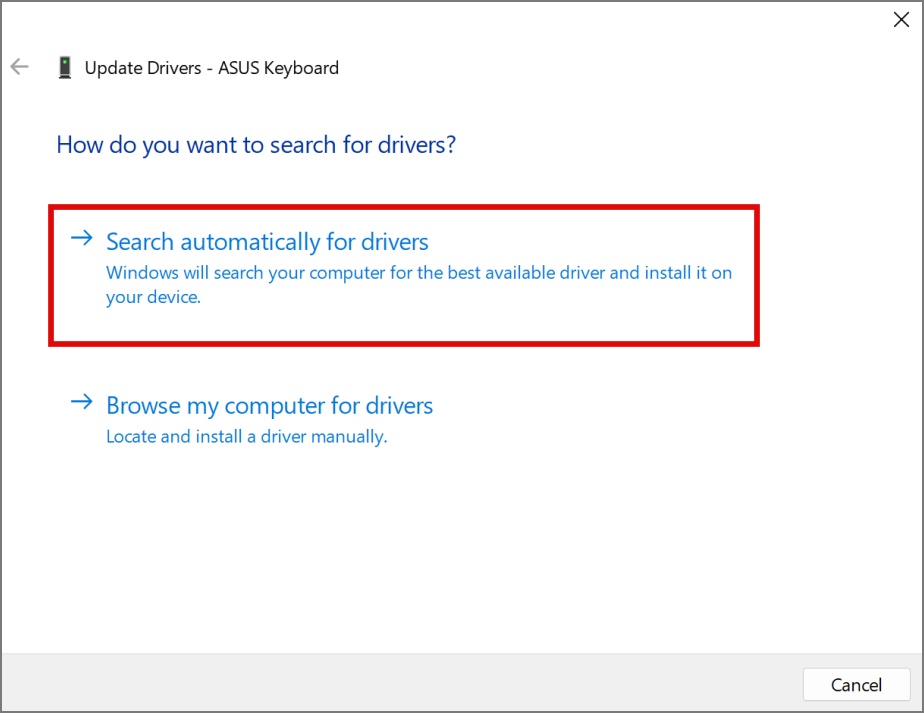
4. Maaari kang sumama sa ang unang opsyon. Kung available ang update, magsisimula itong mag-install o kung hindi, matatanggap mo ang mensaheng”Naka-install na ang pinakamahusay na mga driver para sa iyong device.”
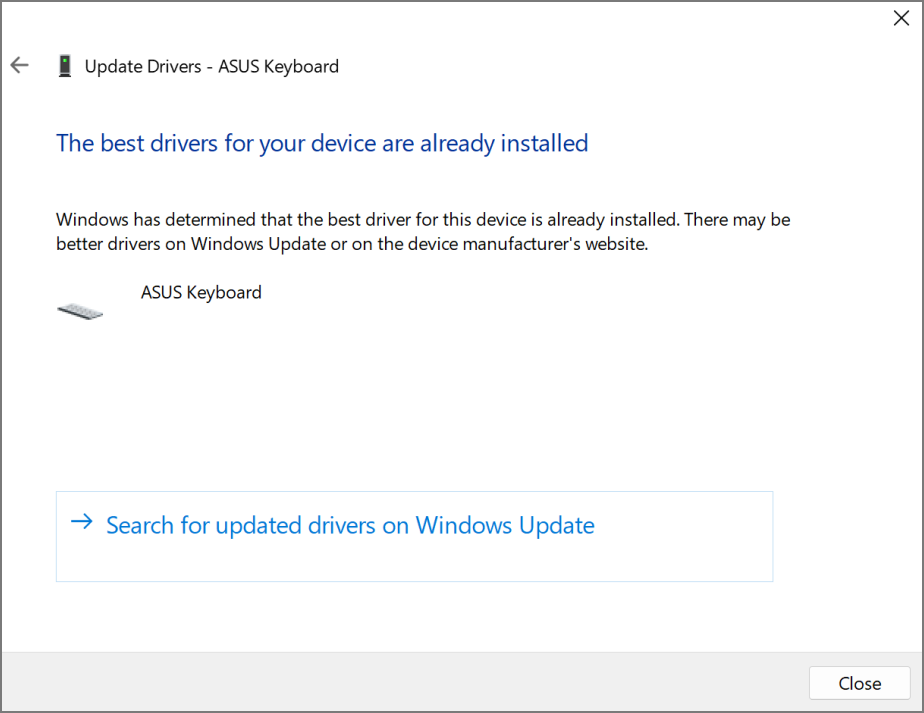
10. Lumabas sa Formula Entry Mode
Hanggang sa puntong ito, mayroon kaming tinatalakay ang mga teknikal na solusyon. Gayunpaman, nasuri mo na ba kung ikaw ay nasa formula entry mode ng Excel? Tulad ng sa mode na ito, ang iyong mga arrow key ay nagna-navigate sa loob ng formula, sa halip na ilipat ang cursor sa paligid ng worksheet.
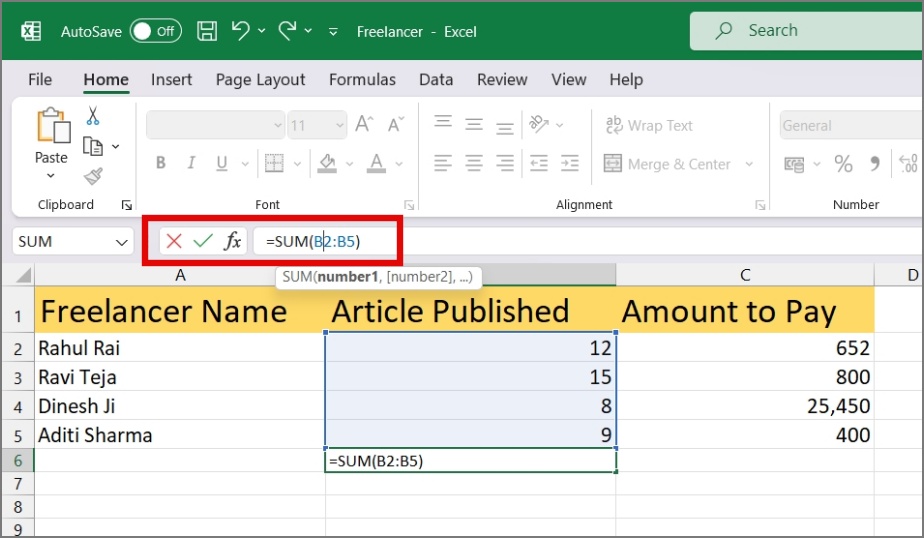
Upang lumabas sa mode na ito, kailangan lang pindutin ang Enter key, at ang iyong mga arrow key ay magpapatuloy sa paglipat sa pagitan ng mga cell gaya ng dati.”
11. I-install muli ang Microsoft Office
Kung wala sa mga solusyon sa itaas ang gumana para sa iyo, ang tanging natitirang opsyon ay isaalang-alang ang muling pag-install ng Office app. Minsan, maaaring ayusin ng muling pag-install ang mga problemang hindi malulutas ng iba pang paraan ng pag-troubleshoot. Narito kung paano muling i-install:
1. Mag-navigate sa Mga Setting (Windows key + I) > Apps > Naka-install na Apps.
2. Mag-click sa Icon ng meatball (3-dotted na icon) sa tabi ng Office/Microsoft 365 app at piliin ang opsyong I-uninstall.
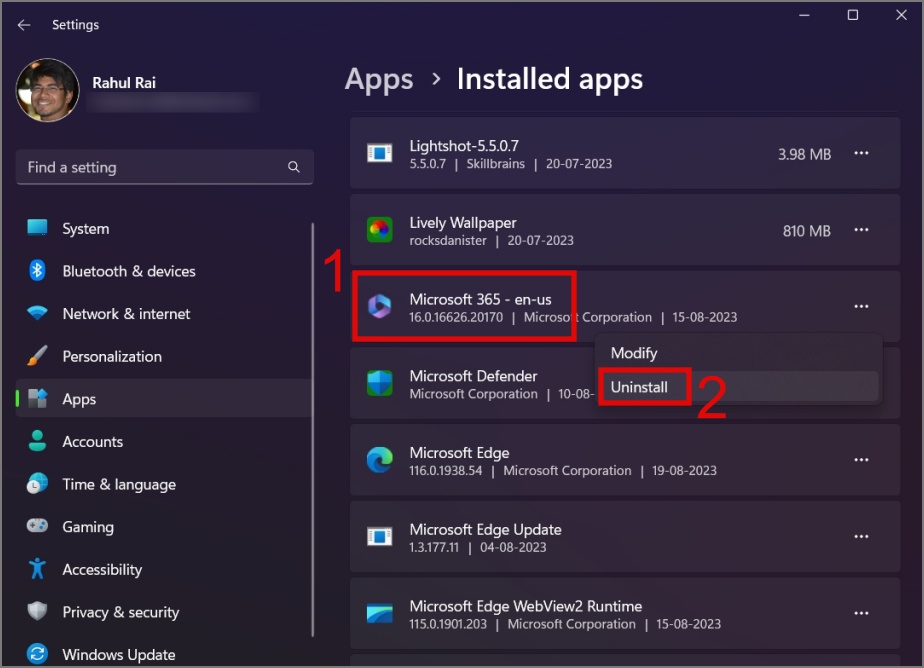
3. Mula doon, sundin ang mga tagubilin sa screen upang alisin ang program mula sa iyong PC.
4. Kapag na-uninstall, muling i-download at i-install ang Microsoft 365 o Office app sa iyong PC at tingnan kung inaayos nito ang isyu sa mga arrow key.
Arrow-nesia sa Excel
Maaaring nakakadismaya kapag huminto sa paggana ang iyong mga arrow key sa Excel, na pinipilit kang gamitin ang cursor upang piliin ang mga cell sa bawat oras. Umaasa kami na ang solusyon na binanggit sa itaas ay nakatulong sa pag-aayos ng isyung ito at ang iyong mga arrow key ay nagsimulang gumana nang normal muli sa Excel.